
Sisältö
Persona 4 Golden kaatuu käynnistysongelman aikana yleensä vioittuneen pelidatan tai vanhentuneen näytönohjaimen vuoksi. Se voi johtua myös asetusongelmasta. Tämän korjaamiseksi sinun on suoritettava sarja vianmääritysvaiheita tietokoneellasi.
Persona 4 Golden on RPG-peli, jonka Altus julkaisi ensimmäisen kerran PS Vitalle vuonna 2012. Se siirtyi sitten Windows-tietokoneisiin Steamin kautta kesäkuussa 2020. Peli on parannettu Persona 4 -pelin portti, joka julkaistiin PS2: lle. Peli on aikuisen tarina päähenkilöstä ja hänen ystävistään, kun he lähtevät matkalle tutkimaan murhaa heidän kaupungissaan.
Ratkaistu: Persona 4 Golden kaatuu aloittaessaan peliä
Yksi ongelmista, joita saatat kohdata tätä peliä pelatessasi, on se, kun se kaatuu, kun aloitat sen. Voit korjata ongelman seuraavasti.
Edellytykset:
- Käynnistä tietokone uudelleen.
- Varmista, että peli on päivitetty.
- Jos käytät Rivatuneria, yritä sammuttaa se ja käynnistä peli uudelleen.
- Varmista, että tietokoneesi täyttää laitteiston vaatimukset pelin pelaamiseksi.
Minimi
- Käyttöjärjestelmä: Windows 8.1
- Prosessori: Intel Core 2 Duo E8400 | AMD Phenom II X2 550
- Muisti: 2 Gt RAM-muistia
- Grafiikka: Nvidia GeForce GTS 450 | AMD Radeon HD 5770
- DirectX: Versio 11
- Tallennustila: 14 Gt vapaata tilaa
Suositellaan
- Käyttöjärjestelmä: Windows 10
- Prosessori: Intel Core i5-650 | AMD Phenom X4 940
- Muisti: 4 Gt RAM-muistia
- Grafiikka: Nvidia GeForce GTX 460 | AMD Radeon HD 6870
- DirectX: Versio 11
- Tallennustila: 14 Gt vapaata tilaa
Tapa 1: Tarkista pelitiedostojen eheys
Joskus tämä ongelma johtuu puuttuvista tai vioittuneista pelitiedostoista. Tämän korjaamiseksi sinun on vahvistettava pelin eheys Steam-käynnistyslaitteella.
Tarvittava aika: 10 minuuttia.
Vahvista peli
- Avaa Steam-käynnistin.
Voit tehdä tämän napsauttamalla sitä Käynnistä-valikossa.
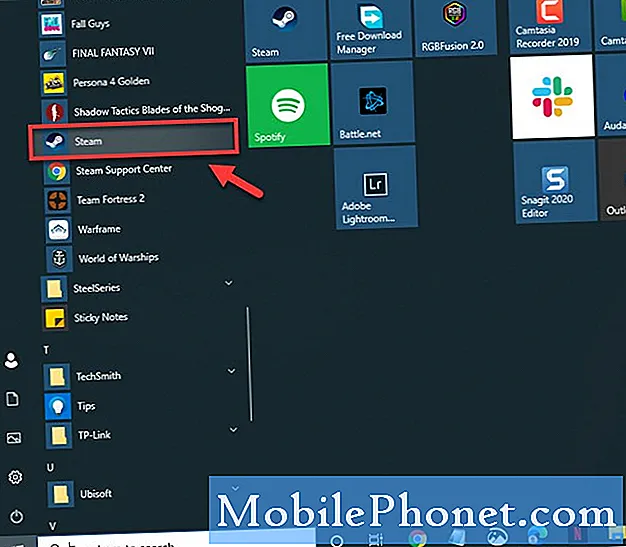
- Napsauta Kirjasto-välilehteä.
Tämä on toinen välilehti Steam-kantoraketin päällä.

- Etsiä Persona 4 Golden.
Tämä löytyy vasemmasta ruudusta.

- Napsauta peliä hiiren kakkospainikkeella ja napsauta sitten Ominaisuudet.
Tämä avaa pelin ominaisuusikkunan
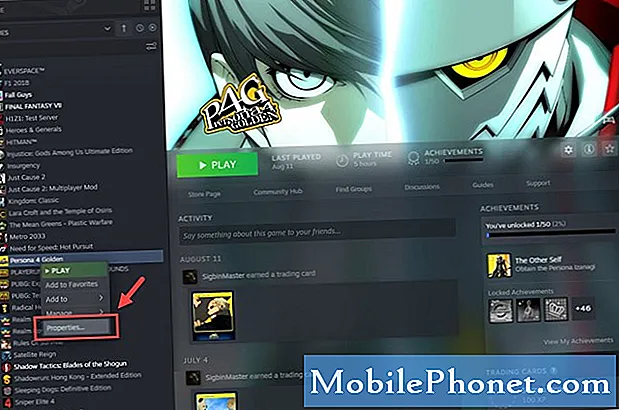
- Napsauta Paikalliset tiedostot -välilehteä.
Tämä on kolmas välilehti ominaisuusikkunan päällä.

- Napsauta Vahvista pelitiedostojen eheys -painiketta.
Tämä skannaa ja korjaa puuttuvat ja vioittuneet pelitiedostot.

Tapa 2: Päivitä näytönohjaimen ohjainkorjata Persona 4 Golden kaatuu
On mahdollista, että ongelman aiheuttaa vanha grafiikkaohjain. Varmista, että tietokoneellesi on asennettu uusin ohjainpäivitys. Jos sinulla on NVIDIA-näytönohjain, toimi seuraavasti.
- Napsauta hiiren kakkospainikkeella NVIDIA-asetuskuvaketta.
- Napsauta NVIDIA GeForce Experience.
- Napsauta Ohjaimet-välilehteä.
- Napsauta Tarkista päivitykset.
Jos et näe GeForce Experiencea, lataa se ensin täältä: https://www.nvidia.com/en-us/geforce/geforce-experience/.
Voit päivittää näytönohjaimen ohjaimen myös laitehallinnasta.
- Napsauta hiiren kakkospainikkeella Käynnistä-painiketta.
- Napsauta Laitehallinta.
- Napsauta eteenpäin osoittavaa nuolta ennen näytön sovittimia.
- Napsauta hiiren kakkospainikkeella näyttösovitinta ja valitse Päivitä ohjain.
- Napsauta etsi ohjaimia automaattisesti.
Tapa 3: Pienennä peligrafiikka-asetuksia
Jos ongelma ilmenee, kun grafiikka-asetukset on ylitetty, yritä laskea tämä lovella. Tämä vähentää pelin kuormitusta näytönohjaimellasi ja suorittimellasi.
- Avoin Persona 4 Golden.
- Napsauta Config.
- Napsauta Grafiikka-välilehteä.
- Pienennä grafiikka-asetuksia yksi askel pienempi.
Suoritettuasi yllä luetellut vaiheet voit korjata Persona 4 Golden -katkokset käynnistyksen yhteydessä.
Vieraile TheDroidGuy Youtube -kanavallamme saadaksesi lisää vianetsintävideoita.
Lue myös:
- Dragon Quest XI kaatuu käynnistyksen yhteydessä Nopea ja helppo korjaus


